定时器
创建定时器
创建定时器时,要指定为仅执行一次还是重复执行,其中:重复执行还分为 每天、每周、每月三种,并且可以详细指定每周几或每月几号执行。
例如:每周一、周四、周六执行,可如下图设置。
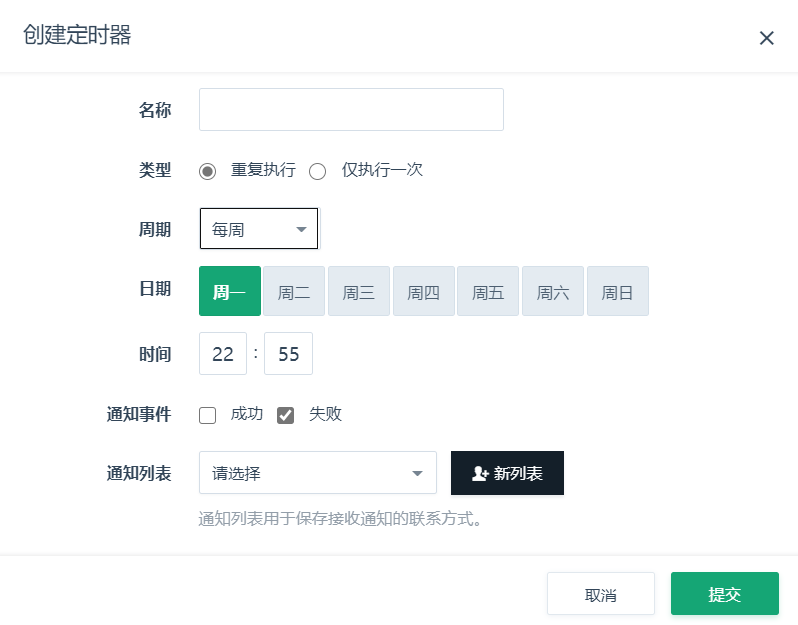
例如:每月的 10 日、20 日、月末执行,可如下图设置。
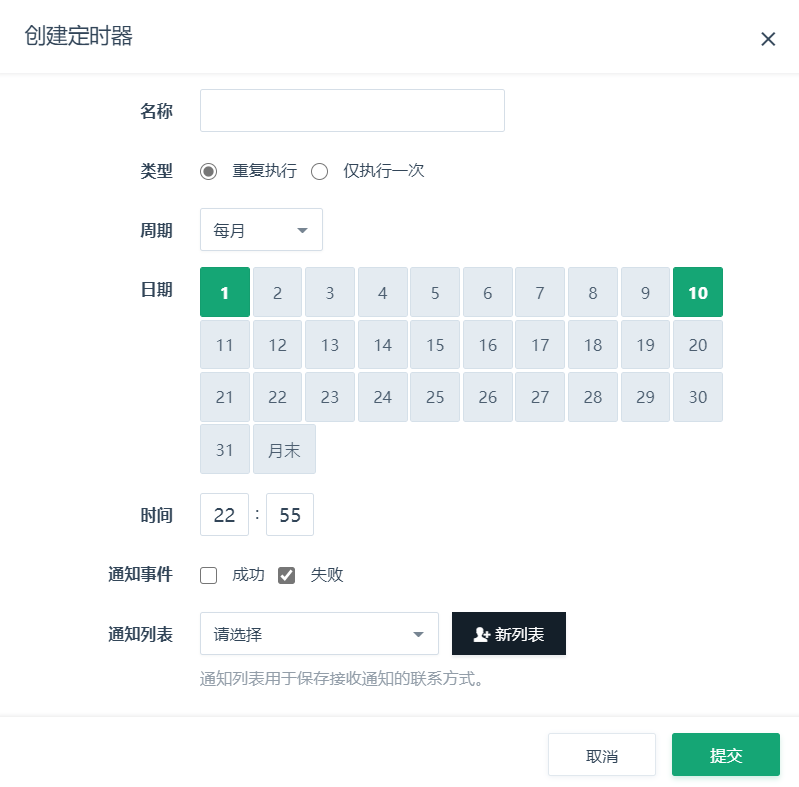
如果设置为每月执行,在选择日期时除了数字的日期外,还有一个月末选项,选择它则表示会在每月的最后一天执行,无论那天是几号。假如既选择了 28 号和月末, 且当年的 2 月也是 28 天,在这一天也只会执行一次。
添加定时任务
定时器目前支持的定时任务有:
-
开启云服务器
-
关闭云服务器
-
重启云服务器
-
跨区复制备份
-
调整公网 IP 带宽上限(每天每个公网 IP 带宽调整次数最多 100 次)
-
调整公网 IP 计费模式
-
开启 VPC 网络
-
关闭 VPC 网络
-
启动负载均衡器
-
关闭负载均衡器
-
启用防火墙规则
-
禁用防火墙规则
每种任务都可支持最多 5 个资源批量操作,还可通过多个任务将资源分组执行。每个定时器可创建 5 个任务,任务类型可以重复,每个任务都支持对资源的批量操作。
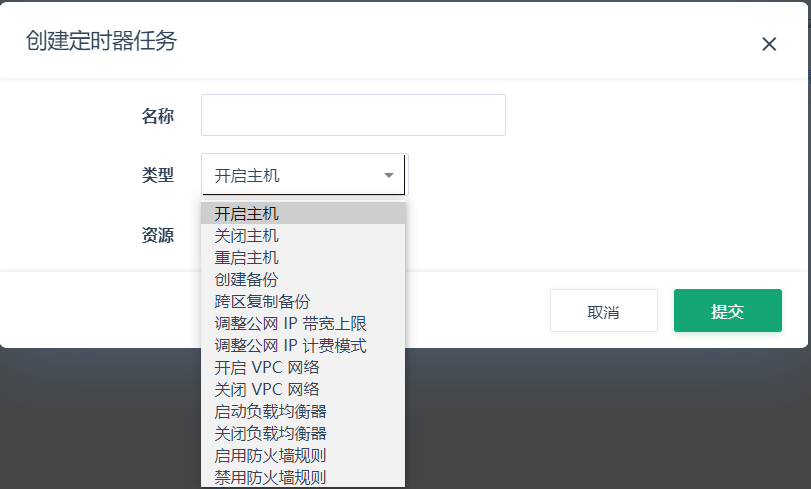
当到达设定好的执行时间时,多个任务会同时开始执行。每个任务在执行后都会保留执行结果到历史记录中。
任务在创建后,状态是已启用,你可以随时禁用某些任务,这样在到达设定的执行时间时,会忽略这些禁用状态的任务。
下面是一张创建完任务的页面。
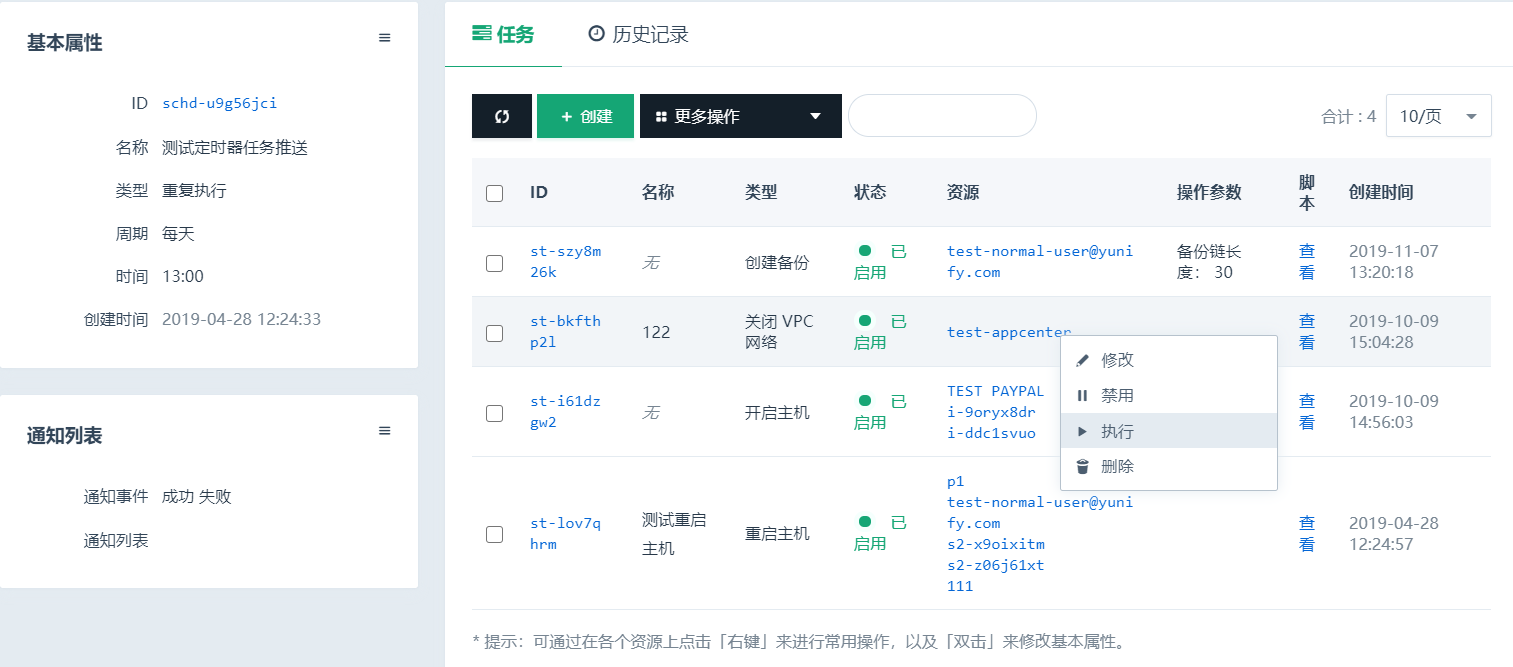
立即执行任务
默认情况下,任务都是在到达设定的时间才会被触发。 为了更便于用户使用,我们提供了立即执行功能,可以随时触发已创建的定时任务。 每次执行完也会将结果保存到历史记录中。
执行方式是在任务列表中,鼠标右键要执行的任务,并点击执行。
查看脚本
定时器任务设定后,会生成为类 python 的脚本,操作时会编译并执行这个脚本。在控制台通过点击任务列表中脚本栏下面的查看可以浏览这个脚本。
未来我们考虑将脚本的编写功能开放,让用户可以根据自己的需要自行编写脚本,让定时器支持更丰富、自定义的资源调度行为,满足有复杂需求的用户。
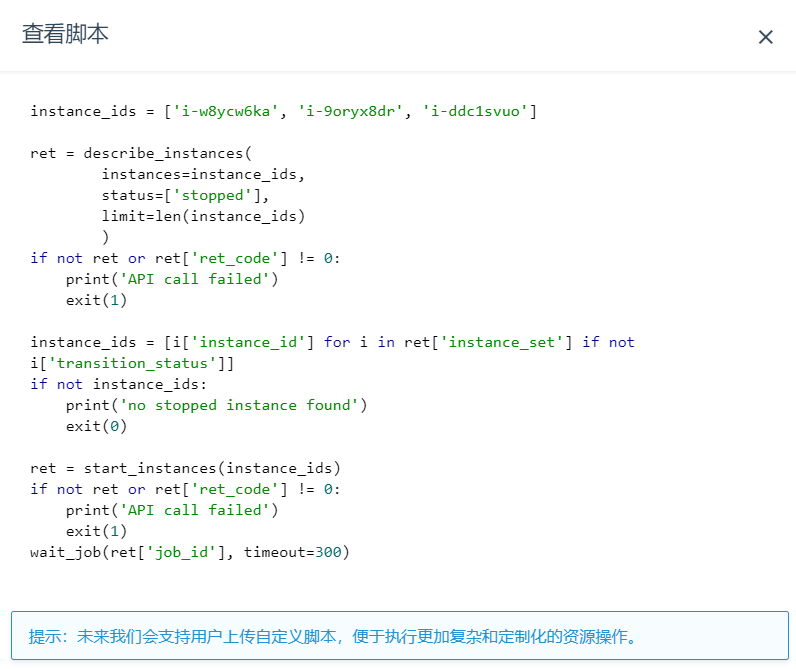
查看历史记录
定时器的每次执行结果都会保存在历史记录中,包括:
-
每个任务执行后,会有相应的执行记录,包括执行过程中的所有 API 调用情况,以及脚本中的输出信息。
-
发送通知给通知列表后,也会有相应的记录。
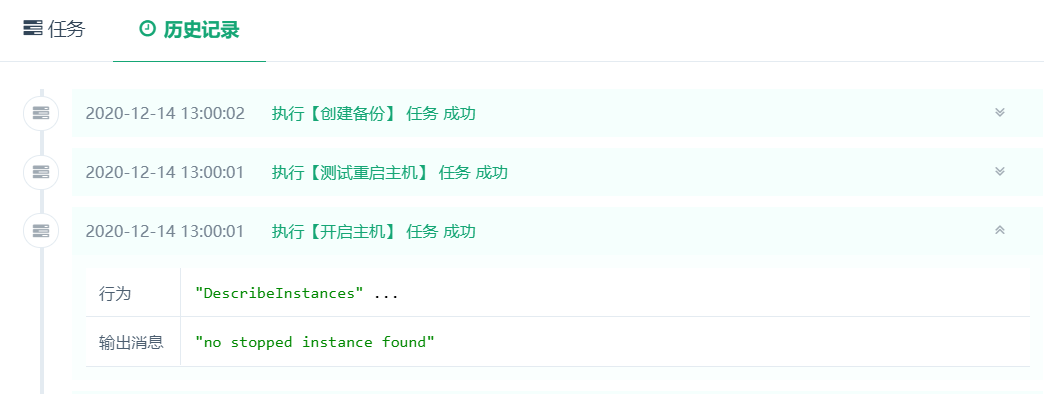
创建备份(定时备份)
前提条件
-
只有运行中和关机状态的服务器支持备份。
-
至少存在一个可用的云服务器备份存储库。
操作步骤
-
登录定时器管理控制台。
-
登录管理控制台。
-
选择运维与管理 > 定时器。选择对应定时器的页签。
-
-
在定时器界面,点击创建创建定时器。
-
填写定时器名称,设定定时器规则后点击提交。
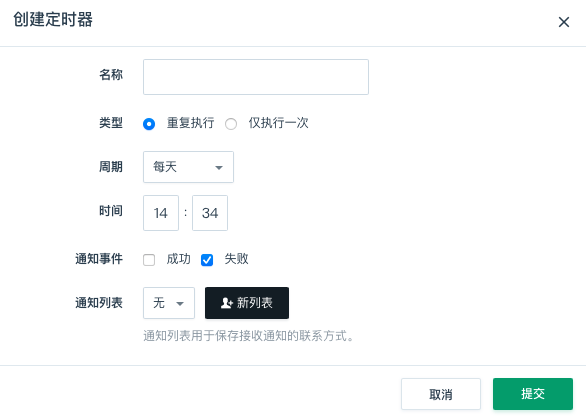
-
进入已创建的定时器任务详情,单击创建,选择类型创建备份,指定备份云服务器。
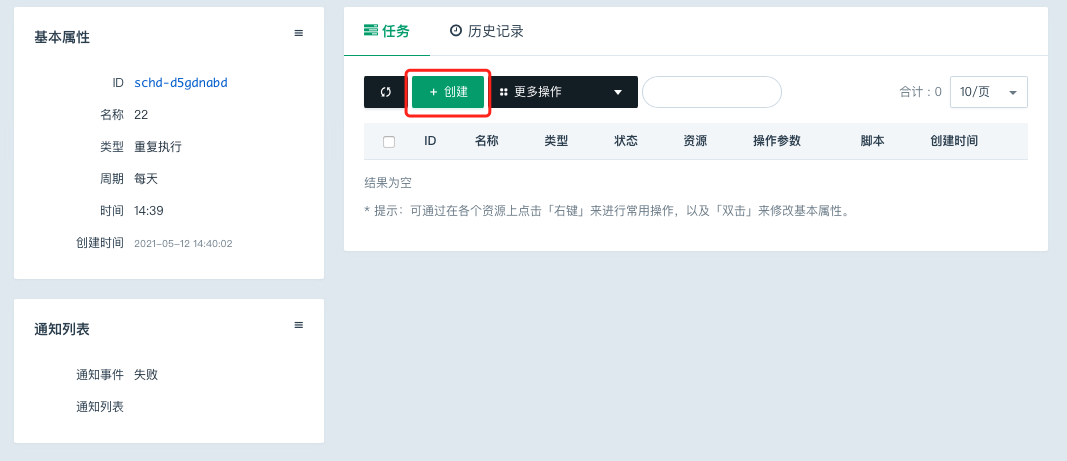
-
选择备份链长度和保留规则。
-
当保留规则选择永久保留时,这个定时备份任务持续备份,直到停止任务为止。
-
当选择按备份链个数时,会根据填写的备份链个数,一旦备份链备份到填写个数上限时,定时器会自动删除最早的备份链。
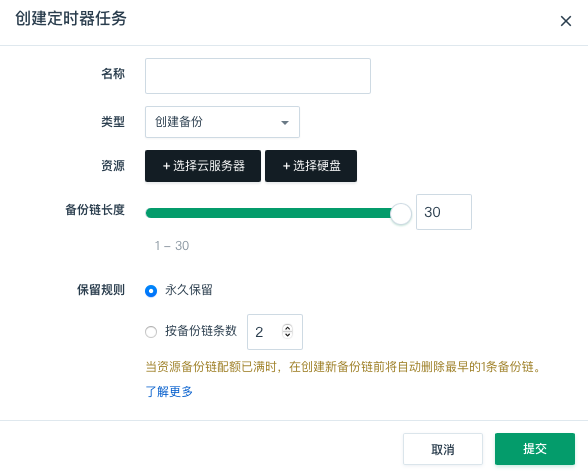
-
-
配置完毕后点击提交,系统会按照规则自动为服务器创建备份。
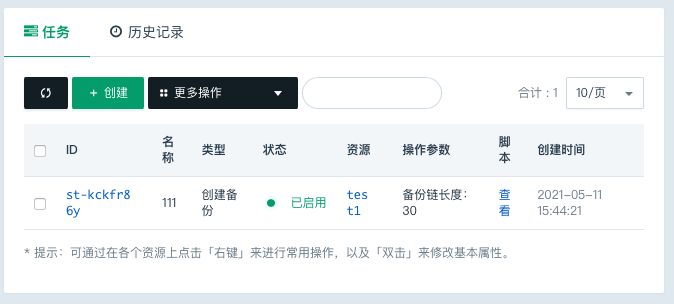
注意 -
执行备份成功后,后续可以使用云服务器备份恢复服务器数据或创建镜像。
-
定时器创建的备份任务,在我的备份列表中,会自动打上定时器标签,并且按照定时器的规则去备份;当用户手动去掉定时器标签后,此条备份任务将不再被定时器控制。
-